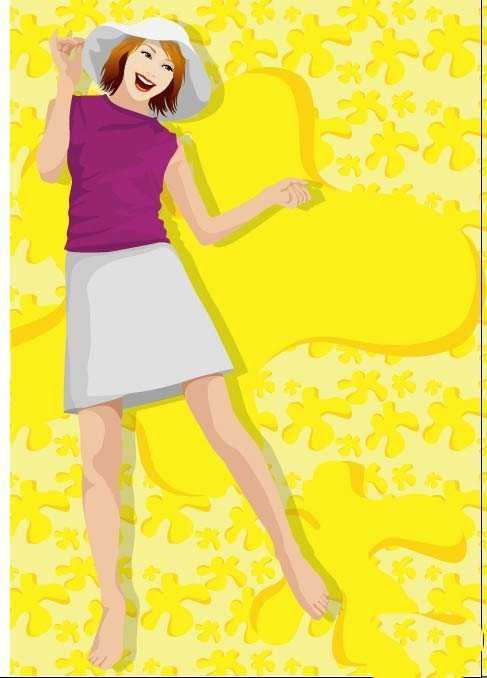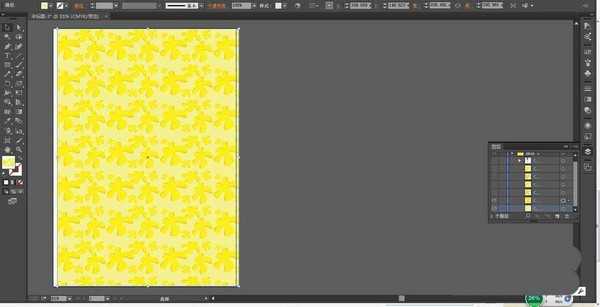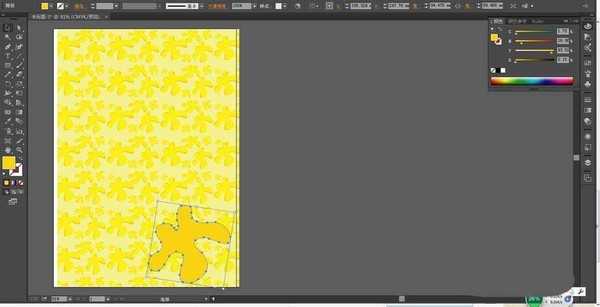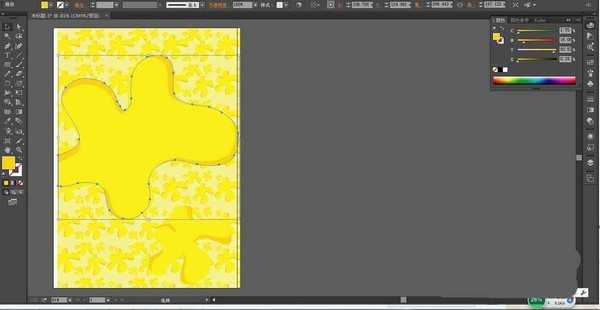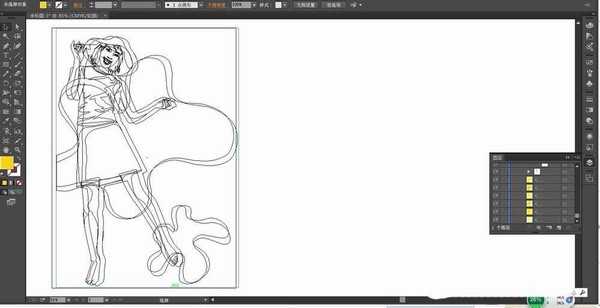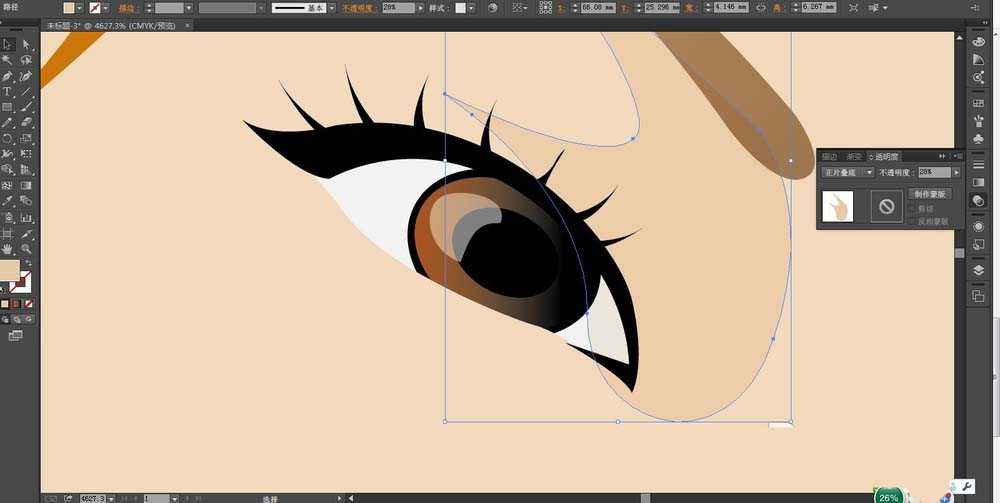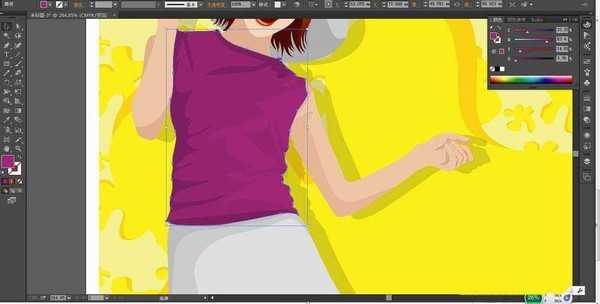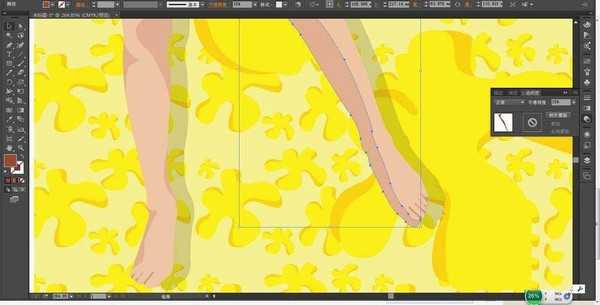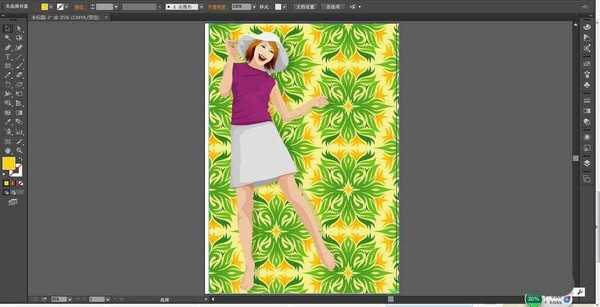人在开心的时候会手舞足蹈,今天,我们就来画一画这样的女孩子,她非常的开心不由得跳起舞蹈。从中我们要学习一下眼晴与嘴巴的画法技巧,还有服饰上面的暗光区域的处理技巧以及图案背景的画法。
- 软件名称:
- Adobe Illustrator CC(AI软件) 2018 v22.0.0 简体中文安装版
- 软件大小:
- 797.2MB
- 更新时间:
- 2017-09-26立即下载
1、先用矩形画出背景的矩形,再用淡黄色填充这个矩形。
2、绘制一个自己需要的形状,我们用黄色与暗黄色分别填充,再把这个图案设置成路径,在背景上面填充这个图案,从而让背景有了丰富的图案效果。继续画出这个图案并放在背景上面。
3、我们在背景上面放置两个放大了图案形状,分别给他们做出阴影效果。
4、这一步,我们开始进行人物的绘制,先把人物的表情与动作分别用钢笔绘制出来,再绘制出人物的服饰的细节路径。
5、我们用棕色的渐变与黑色搭配填充人物的眼晴路径,再用半透明的白色填充眼晴的高光区域,用黑色填充眼晴的睫毛路径。在眼晴右上侧的眼影用半透明的正片叠底效果的粉色呈现。
6、用粉色填充人物的脸蛋,我们再来绘制一下女孩的嘴巴,我们用红色填充嘴巴的主体路径,再用正片叠底的暗红色填充口腔内部的暗光区域,用正片叠底的红色填充嘴唇上面的暗光区域。
7、用半透明的滤色效果的灰色填充嘴唇上面的高光区域,牙齿用白色填充,牙齿上面的暗光区域用正片叠底的红色填充。
8、接着,我们绘制出女孩的帽子的路径,用白色与灰色分别填充主体与暗光区域,灰色设置成正片叠底的效果。
9、女孩的头发用棕色的渐变填充,头发上面的暗光区域用正片叠底的灰色填充一下。女孩的手臂用粉色填充,手臂上面的暗光区域用10%的粉色填充。
10、继续画出女孩的红色服饰与白色的裙子的路径,我们分别填充粉红色与灰白色,上面的暗光效果分别用对应的正片叠底的灰色来呈现。
11、最后,我们画出女孩的双腿的路径,我们用粉色填充主体,用正片叠底的灰黑色填充腿部的暗光区域,完成舞动女孩图片设计。在这个案例当中,我们也可以换一下背景填充的图案,结果就是另外的一种风格。
以上就是ai绘制女孩跳舞场景矢量图的技巧,希望大家喜欢,请继续关注。
相关推荐:
ai怎么画女人花的场景插画?
ai怎么设计切紫甘蓝菜的场景图?
ai怎么绘制儿童骑驴场景图? ai骑驴插画的画法
免责声明:本站资源来自互联网收集,仅供用于学习和交流,请遵循相关法律法规,本站一切资源不代表本站立场,如有侵权、后门、不妥请联系本站删除!
《魔兽世界》大逃杀!60人新游玩模式《强袭风暴》3月21日上线
暴雪近日发布了《魔兽世界》10.2.6 更新内容,新游玩模式《强袭风暴》即将于3月21 日在亚服上线,届时玩家将前往阿拉希高地展开一场 60 人大逃杀对战。
艾泽拉斯的冒险者已经征服了艾泽拉斯的大地及遥远的彼岸。他们在对抗世界上最致命的敌人时展现出过人的手腕,并且成功阻止终结宇宙等级的威胁。当他们在为即将于《魔兽世界》资料片《地心之战》中来袭的萨拉塔斯势力做战斗准备时,他们还需要在熟悉的阿拉希高地面对一个全新的敌人──那就是彼此。在《巨龙崛起》10.2.6 更新的《强袭风暴》中,玩家将会进入一个全新的海盗主题大逃杀式限时活动,其中包含极高的风险和史诗级的奖励。
《强袭风暴》不是普通的战场,作为一个独立于主游戏之外的活动,玩家可以用大逃杀的风格来体验《魔兽世界》,不分职业、不分装备(除了你在赛局中捡到的),光是技巧和战略的强弱之分就能决定出谁才是能坚持到最后的赢家。本次活动将会开放单人和双人模式,玩家在加入海盗主题的预赛大厅区域前,可以从强袭风暴角色画面新增好友。游玩游戏将可以累计名望轨迹,《巨龙崛起》和《魔兽世界:巫妖王之怒 经典版》的玩家都可以获得奖励。
更新日志
- 凤飞飞《我们的主题曲》飞跃制作[正版原抓WAV+CUE]
- 刘嘉亮《亮情歌2》[WAV+CUE][1G]
- 红馆40·谭咏麟《歌者恋歌浓情30年演唱会》3CD[低速原抓WAV+CUE][1.8G]
- 刘纬武《睡眠宝宝竖琴童谣 吉卜力工作室 白噪音安抚》[320K/MP3][193.25MB]
- 【轻音乐】曼托凡尼乐团《精选辑》2CD.1998[FLAC+CUE整轨]
- 邝美云《心中有爱》1989年香港DMIJP版1MTO东芝首版[WAV+CUE]
- 群星《情叹-发烧女声DSD》天籁女声发烧碟[WAV+CUE]
- 刘纬武《睡眠宝宝竖琴童谣 吉卜力工作室 白噪音安抚》[FLAC/分轨][748.03MB]
- 理想混蛋《Origin Sessions》[320K/MP3][37.47MB]
- 公馆青少年《我其实一点都不酷》[320K/MP3][78.78MB]
- 群星《情叹-发烧男声DSD》最值得珍藏的完美男声[WAV+CUE]
- 群星《国韵飘香·贵妃醉酒HQCD黑胶王》2CD[WAV]
- 卫兰《DAUGHTER》【低速原抓WAV+CUE】
- 公馆青少年《我其实一点都不酷》[FLAC/分轨][398.22MB]
- ZWEI《迟暮的花 (Explicit)》[320K/MP3][57.16MB]